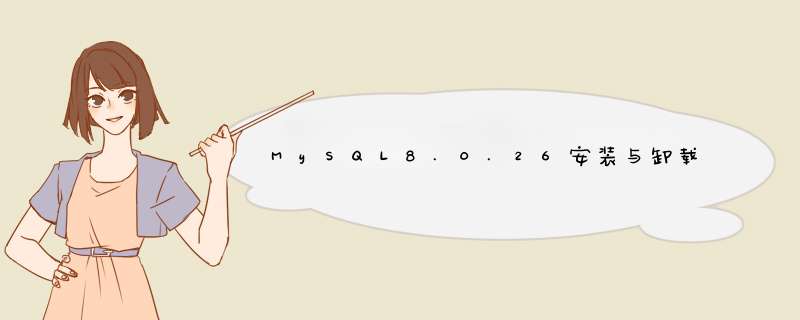
- 前言
- 一、安装
- 1.官网下载
- 2.创建配置
- 3.初始化MySQL
- 4.安装MySQL服务
- 5.登录MySQL
- 二、卸载
- 1.停止服务
- 2.卸载服务
- 3.删除安装文件
- 4.删除注册表信息
- 总结
MySQL 8.0.26于2021年7月20日发布。
一个变化需要注意,在这一版本里面改动了大量的变量名称,大量包含master和 slave的变量名称变为 source和replica。例如:slave_parallel_workers ->replica_parallel_workers。
下面来详细介绍下安装与卸载的方法。
一、安装 1.官网下载百度进入官网,学习用社区版够了,我下的是压缩版点这直达下载页
据说8.X版本性能优化,比5.7版本快2倍!
接着,不登录直接下载
2.创建配置下载完后,建议解压到一个没有中文的路径,在解压目录创建my.ini配置文件
3.初始化MySQL# 这些是基本配置信息
[client]
# 设置mysql客户端默认字符集
default-character-set=utf8
[mysqld]
# 设置3306端口,我5.7版本用3306了,这用3307
port = 3307
# 设置mysql的安装目录
basedir=D:\developer\developer_tools\MySQL\mysql-8.0.26-winx64
# 设置 mysql数据库的数据的存放目录
datadir=D:\developer\developer_tools\MySQLData\mysql-8.0.26-winx64
# 允许最大连接数
max_connections=20
# 服务端使用的字符集默认为8比特编码的latin1字符集
character-set-server=utf8
# 创建新表时将使用的默认存储引擎
default-storage-engine=INNODB
管理员CMD进入解压后的bin目录,输入mysqld --initialize --console
输入mysqld --install 服务名不输入服务名,默认为mysql
先启动服务
登录指定端口,因3306被5.7版本用了
修改密码,刚才生成的是临时密码,得改。
输入ALTER USER "root"@"localhost" IDENTIFIED BY "新密码";
到此就安装完成了。
二、卸载 1.停止服务管理员CMD,输入net stop mysql,我开了两个服务,所以net stop mysql2
选择想删掉的版本就OK了
2.卸载服务我选择删第二个
3.删除安装文件安装目录和数据目录,都删。
4.删除注册表信息注册表路径
- HKEY_LOCAL_MACHINE\SYSTEM\ControlSet001\Services\Eventlog\Application\
- HKEY_LOCAL_MACHINE\SYSTEM\CurrentControlSet\Services\Eventlog\Application\
到此这篇关于MySQL8.0.26安装与卸载的文章就介绍到这了,更多相关MySQL8.0.26安装卸载内容请搜索脚本之家以前的文章或继续浏览下面的相关文章希望大家以后多多支持脚本之家!
欢迎分享,转载请注明来源:内存溢出

 微信扫一扫
微信扫一扫
 支付宝扫一扫
支付宝扫一扫
评论列表(0条)